Revisão do WP Event Manager 2022 – A melhor plataforma de eventos virtuais?
Publicados: 2022-01-07Em busca de uma revisão honesta do plugin WP Event Manager ? Ou querendo saber como hospedar eventos virtuais em seu site WordPress? Se sim, então você está no lugar certo.
O WP Event Manager é um plugin popular de gerenciamento de eventos do WordPress para listar eventos em seu site. O plugin principal é gratuito com muitos recursos excelentes.
Mas isso não é tudo! Usando o plug-in com alguns complementos pagos, você também pode criar eventos virtuais envolventes com acesso completo a sessões, lounges, mesas e salões de expositores. Na verdade, você pode construir uma plataforma de eventos virtuais completa com ele.
Nesta revisão do WP Event Manager, apresentaremos seus principais recursos com foco principal nos recursos de eventos virtuais. Além disso, analisaremos seus preços, suporte, prós, contras e muito mais. Então, no final, compartilharemos nosso veredicto sobre se é um dos melhores plugins de eventos virtuais ou não.
Então, sem mais delongas, vamos começar esta revisão no plugin WP Event Manager.
A. WP Event Manager - Uma Visão Geral
WP Event Manager é um plugin de gerenciamento de eventos WordPress poderoso e completo. Com ele, você pode criar e gerenciar facilmente eventos em seu site WordPress. Os eventos podem ser digitais como um webinar para eventos físicos presenciais.
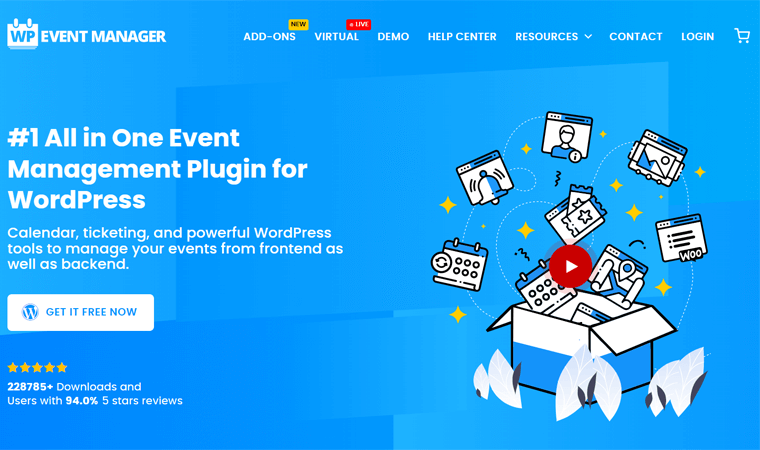
Além disso, você pode exibir seus próprios eventos ou convidar outras pessoas a se registrarem e enviar seus eventos em seu site.
E a parte boa é que você pode criar e gerenciar os eventos de ambos os lados. Significa a partir do backend, ou seja, do painel do WordPress e do frontend do seu site.
Além disso, o plugin é totalmente responsivo e funciona bem em todos os principais navegadores. Além disso, está pronto para tradução para que você possa convertê-lo em vários idiomas.
Além disso, ele suporta todos os principais plug-ins do WordPress, incluindo os plug-ins de SEO e os plug-ins do construtor de páginas. Junto com isso, está bem integrado com ferramentas populares e serviços de email marketing como Zapier, Mailchimp, Sendinblue, Active Campaign e muito mais.
Além disso, existem vários códigos de acesso e widgets presentes no plug-in. Com isso, você pode adicionar seções ou recursos simples a complexos às suas postagens e páginas. Como eventos recentes, eventos futuros, eventos em destaque, etc.
Portanto, organizar e promover listagens de eventos também é muito mais fácil usando este plugin. Tudo o que você precisa fazer é trabalhar em um único painel.
Além destes, existem vários outros recursos importantes deste plugin. Então, vamos avançar com esta revisão do WP Event Manager para conhecê-los.
B. Principais recursos do WP Event Manager
Aqui nesta seção da revisão, estamos mencionando alguns dos principais recursos do plug-in principal do WP Event Manager. Então, vamos dar uma olhada rápida.
1. Formulários de submissão para criação de eventos
O plugin principal permite que você armazene os eventos e seus detalhes em seu site WordPress. E você pode fazer isso pelo painel front-end e back-end do site.
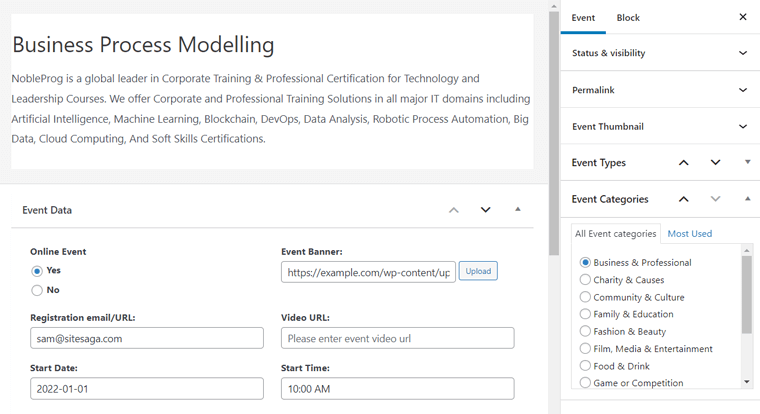
No formulário de eventos de back-end, você pode criar as listagens de eventos. Assim, você pode adicionar facilmente o título do evento, sua descrição, categoria de evento e tipo de evento. Além disso, você também pode adicionar informações adicionais, como local, local, imagem do banner, data, hora, organizador e muito mais.
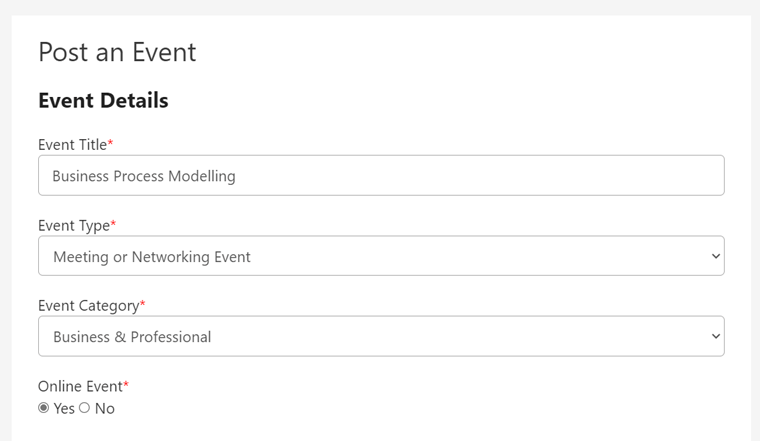
Enquanto estiverem no formulário de envio de front-end, os usuários registrados podem enviar seus eventos. Além disso, eles obtêm uma prévia de sua listagem antes que ela seja publicada. Esses eventos permanecem pendentes até que o administrador os aceite.
2. Gerencie eventos em seu site facilmente
Falando sobre o gerenciamento dos eventos, isso também pode ser feito tanto no front-end quanto no back-end do seu site.
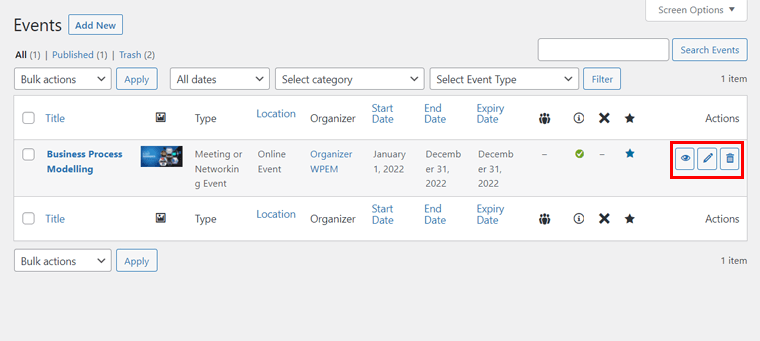
No back-end, você pode visualizar todos os eventos e gerenciá-los facilmente. Como você pode editar ou excluir eventos. Ou você também pode alterar o status do evento de pendente para aprovado. Além disso, você pode cancelar eventos.
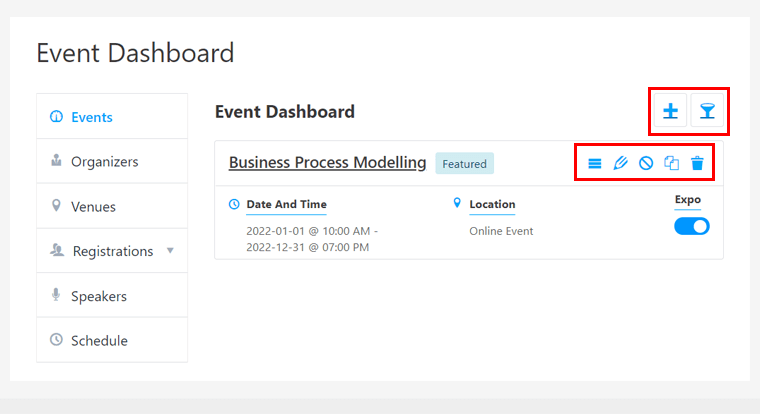
Os usuários que têm funções para adicionar eventos também podem gerenciar esses eventos. Assim, depois de fazer login e acessar o respectivo painel, eles podem ver e gerenciar os eventos que enviaram. Com isso, eles também podem editar ou cancelar seus eventos.
3. Opções de pesquisa e filtro Ajax
Este plugin permite adicionar categorias, tipos e tags aos eventos. Além disso, você pode atribuir os locais e os organizadores dos eventos. Ao usá-los, a organização dos eventos fica muito mais fácil.
Além disso, os visitantes agora podem pesquisar e filtrar nas listas de eventos para visualizar o evento de que gostam. Além disso, você também pode mostrar uma página dedicada para diferentes tipos de eventos. Como eventos em um local específico.
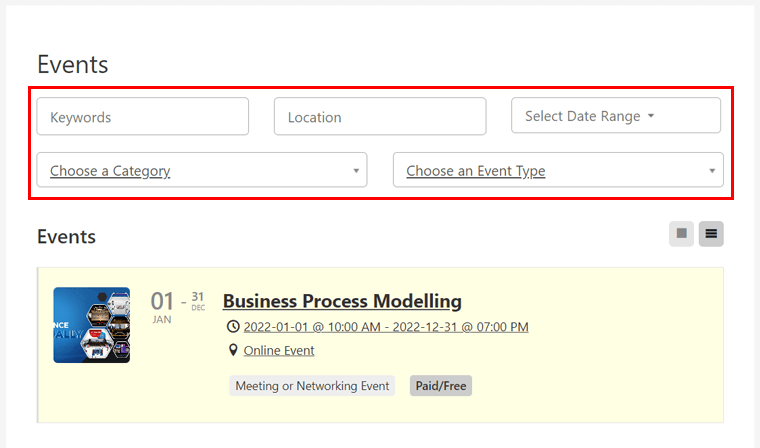
Sem mencionar que um recurso de pesquisa também ajuda você e seus usuários a encontrar informações facilmente.
Tudo isso é possível por causa das funções de pesquisa e filtro do Ajax nas listagens de eventos. E você pode facilmente adicioná-los às suas páginas por meio de códigos de acesso.
4. Painéis de eventos para organizadores, locais e administradores
Além do painel de back-end do WordPress, o administrador também possui um painel de eventos de front-end. A partir daí, eles podem visualizar, adicionar e gerenciar os eventos, organizadores e locais.
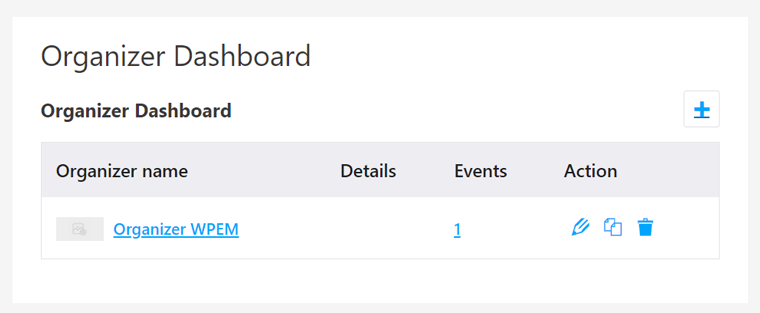
Além disso, os organizadores também têm o painel do organizador e o painel do local. Com isso, eles conseguem moderar as informações sobre organizadores e locais, respectivamente.
5. Editor de campo poderoso
O WP Event Manager fornece um poderoso editor de campo em seu painel. Se os campos padrão não forem suficientes para descrever seus eventos, você poderá adicionar os campos personalizados deste editor.
Além disso, também é possível editar ou excluir os campos existentes. Além disso, você pode alterar os rótulos dos campos, ajustar o tipo de entrada e definir se um campo é obrigatório ou não para envio.
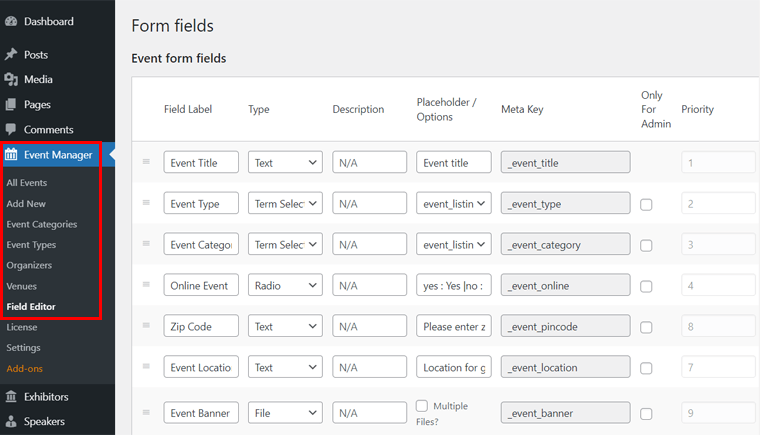
Ao fazer isso, você pode armazenar e exibir os detalhes exatos dos eventos que deseja. Além disso, existem editores de campo para fazer o mesmo para seus organizadores e locais.
6. Toneladas de complementos úteis para estender os recursos
Existem muitos outros complementos úteis disponíveis para estender os recursos deste plug-in. Mais de 30+ para ser exato e ainda contando. Poucos deles são gratuitos, enquanto a maioria é premium. Alguns dos complementos gratuitos são Mobile APP, Divi Elements, etc.
Nos pagos, um deles é o Google Map com o qual os usuários podem encontrar a localização do evento pesquisando no mapa. E usando o complemento Calendário, você pode mostrar a lista de eventos futuros em um calendário.
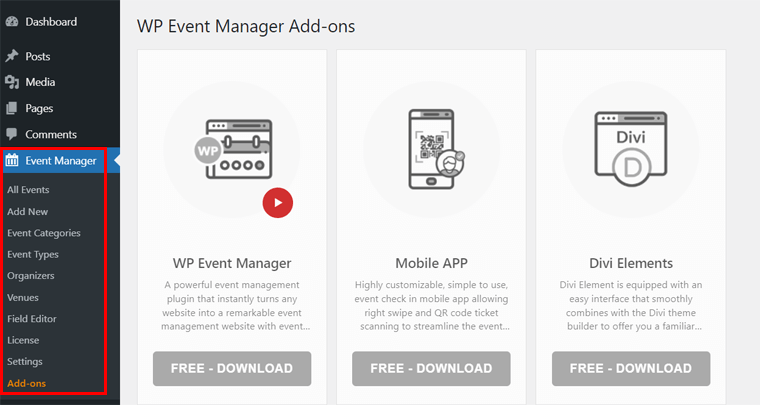
Da mesma forma, o add-on Registrations permite que os usuários se registrem em um evento como participantes. Enquanto Sell Tickets é para vender e gerenciar os ingressos via WooCommerce. E estes são os nomes de apenas alguns deles.
C. WP Event Manager - Visão geral de eventos virtuais
Para aqueles que não têm certeza sobre o que são eventos virtuais, aqui está o que é. Um evento virtual é um evento online onde as pessoas interagem em um ambiente virtual.
Portanto, os complementos virtuais ao lado do plug-in principal do WP Event Manager permitem que você construa uma plataforma de evento virtual. E você pode criar plataformas virtuais como Airmeet, Hopin, vfairs, etc.
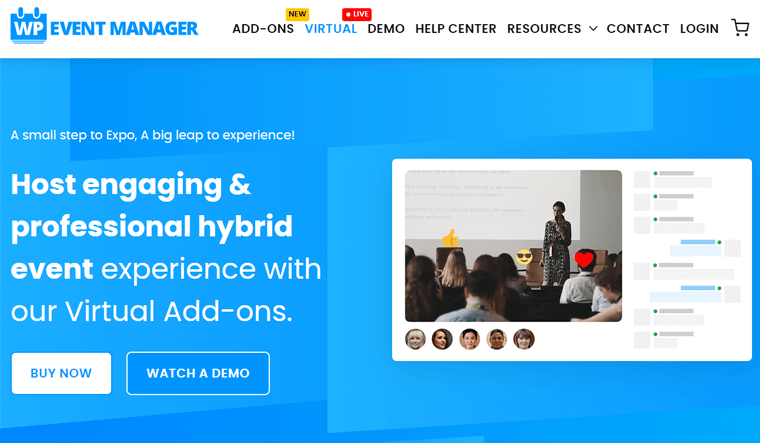
Os usuários têm que pagar um preço alto para realizar seus eventos nessas plataformas mencionadas acima. Mas usando o WP Event Manager, usuários ou organizadores podem criar sua própria plataforma virtual de marca branca completa. Isso economiza muito do seu dinheiro.
Agora, você e seus organizadores de eventos podem planejar, criar, promover, executar e gerenciar os eventos online em seu site. Pode ser uma conferência anual, exposição, webinar social ou qualquer coisa. E esses eventos serão tão envolventes e interativos do que você poderia imaginar.
Portanto, os complementos necessários com o plug-in principal para eventos virtuais são:
- Inscrições: Usando este complemento, os convidados podem se registrar em um evento como participantes.
- Vender Ingressos: Permite que você e seus organizadores vendam os ingressos.
- Expo Networking: Este add-on desempenha o papel principal na hospedagem de eventos virtuais. Com ele, você pode organizar exposições em rede ou qualquer outro evento.
- Palestrante e Agenda: Com este complemento, você pode adicionar informações do palestrante e agendar as sessões de um evento.
Para mais detalhes, você pode verificar a página de eventos virtuais do WP Event Manager.
D. Recursos para criar uma plataforma de eventos virtuais
Tínhamos informações suficientes sobre os principais recursos do plug-in neste artigo de revisão do WP Event Manager. Agora, é hora de focar nos recursos avançados de eventos virtuais de seus complementos virtuais.
Então, após uma rápida visão geral dos complementos, vamos ver quais recursos de eventos virtuais ele oferece.
1. Crie e gerencie várias sessões ou salas de grupo
Com o uso do add-on, você pode gerenciar o palco principal com os participantes, palestrantes e anfitrião. Além disso, você pode criar e gerenciar várias sessões ou salas temáticas para envolver os participantes.
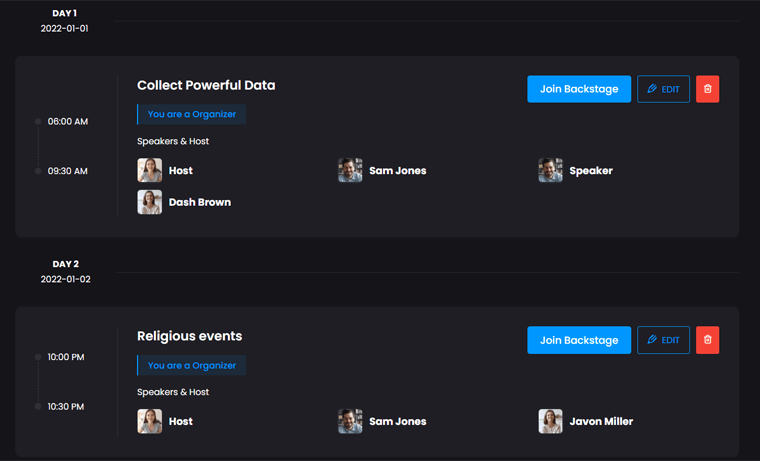
Em uma sessão, pode haver vários palestrantes e hosts. Se as pessoas ingressarem em uma sessão, elas poderão ver uma transmissão ao vivo dessa sessão. Além disso, os participantes podem ver as próximas sessões com os palestrantes.
Enquanto os usuários podem conhecer os palestrantes nos bastidores antes do início da sessão.
2. Recursos de conversação em tempo real
As sessões também são altamente interativas. Os participantes podem ter perguntas e respostas individuais ao vivo com palestrantes. E os usuários podem levantar a mão usando reações emoji.
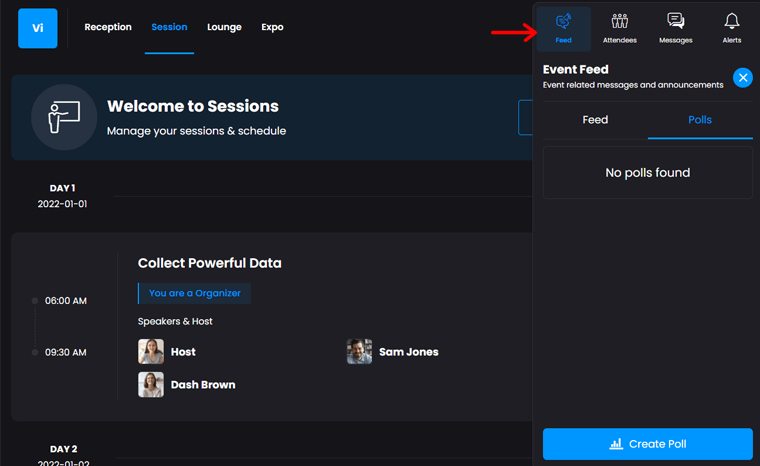
Não apenas isso, mas o compartilhamento de tela também é possível. Além disso, os arquivos podem ser compartilhados para uma melhor apresentação. E se pesquisas e pesquisas forem necessárias para uma sessão, elas também poderão ser incluídas.
3. Estande interativo e personalizável
Uma forma de conscientizar os usuários sobre sua marca é por meio de um estande interativo e personalizável. Usando este plugin, você pode formar tabelas de estande para as reuniões. Com isso, os usuários podem trocar cartões de visita, baixar folhetos, assistir a demonstrações de produtos e muito mais.
Além disso, uma opção de chat ou vídeo ao vivo está disponível para os participantes interagirem com os expositores. Com esses recursos, você pode facilmente aprimorar seus negócios.
4. Venda Ingressos Online
Como mencionado anteriormente, os complementos fornecem uma solução de etiqueta branca. É por isso que você consegue vender os ingressos por conta própria na plataforma virtual.
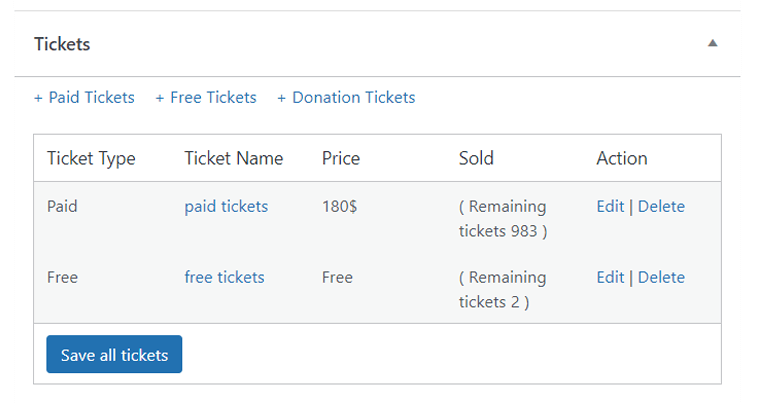
Primeiro, você pode lidar facilmente com as inscrições e depois vender os ingressos para os participantes. Além disso, o plugin suporta mais de 100 gateways de pagamento para aceitar o pagamento dos ingressos. Assim, você terá mais opções para vender os ingressos online como quiser.
5. Aplicativo móvel para administradores e organizadores
O administrador e os organizadores também podem gerenciar seus eventos em seus dispositivos móveis. É por causa do aplicativo móvel disponível no Google Play e App Store.
Aqui, o administrador pode ver o número total de visualizações, ingressos vendidos ou disponíveis para um evento, etc. Além disso, eles podem ver os participantes registrados para um evento. Enquanto os organizadores podem identificar o número de usuários que chegaram ao evento e muito mais.
Usando isso, eles podem entrar e se conectar com mais pessoas para promover os eventos. E eles podem fazer conexões de qualquer lugar sem barreiras geográficas.
6. Aprimore seu patrocínio e parceria
Patrocinadores, parceiros e expositores também ficam sabendo mais sobre sua marca ao usar este plugin. Como você pode formar áreas de patrocinadores dedicadas, realizar sessões patrocinadas e lounges sociais de marca. Com isso, você também pode potencializar seu patrocínio e parceria.
Passar por todos esses recursos mostra que você pode se conectar e interagir com seus participantes e outros usuários de qualquer lugar. Seja nas mesas de discussão em grupo, lounge, cabines, etc., com qualquer dispositivo móvel. Isso prova que você pode criar uma ótima experiência para seus usuários.
E. Como instalar e configurar o plugin WP Event Manager?
Para iniciar sua plataforma de eventos virtuais, você precisa obter o plug-in principal do WP Event Manager e alguns complementos adicionais.
Portanto, nesta seção da revisão do WP Event Manager, estamos explicando as etapas para orientá-lo na instalação e configuração.
1. Plug-in gratuito do núcleo
Primeiro, você precisa ter o plugin principal em seu site. Então, por favor, siga estes passos.
Etapa 1: instalar e ativar o plug-in
Faça login no seu painel do WordPress e, em seguida, vá para a opção Adicionar novo no menu Plugins . Agora, pesquisando o plugin lá, você deve clicar no botão Instalar agora .
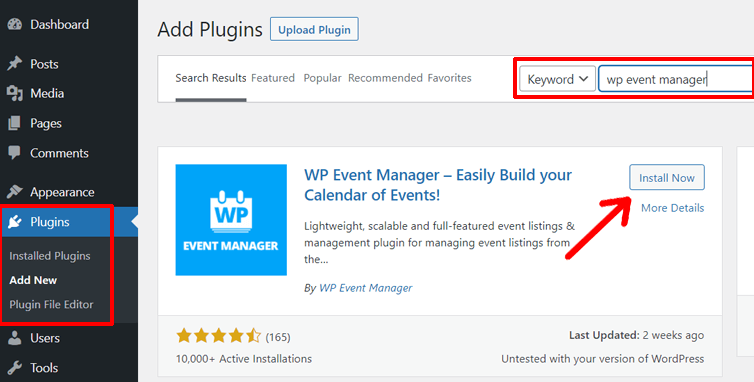
Depois disso, você verá o botão Ativar . Basta clicar sobre isso.
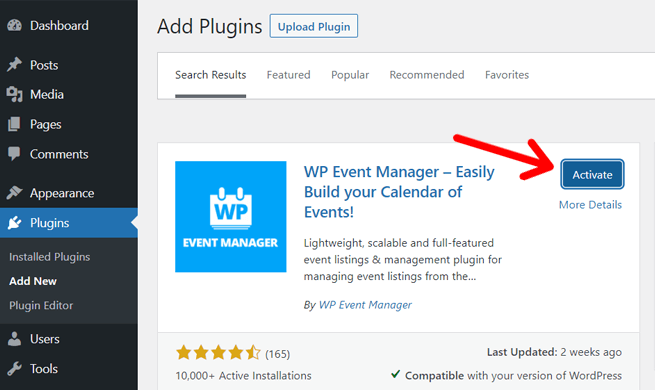
Uma vez feito, o plugin será completamente instalado e ativado em seu site.
Você também pode conferir nosso artigo sobre como instalar um plugin do WordPress para obter um guia passo a passo.
Etapa 2: usando o assistente de configuração para configuração
Assim que a ativação for concluída, você poderá ver um novo menu em seu painel, ou seja, Event Manager . E você tem a opção de configurar o plugin usando o assistente de configuração.
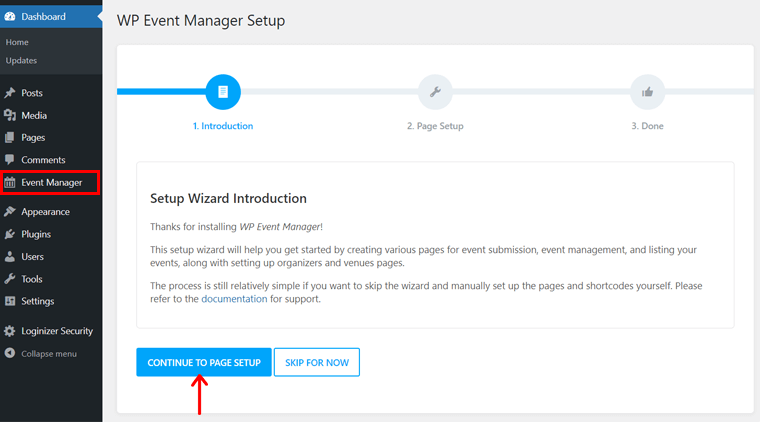
Então, clique no botão Continuar para a configuração da página primeiro. Em seguida, recomenda que você permita que o plug-in crie automaticamente várias páginas em seu site importantes para um evento virtual. Inclui Publicar um Evento, Painel de Eventos, Eventos e muito mais.
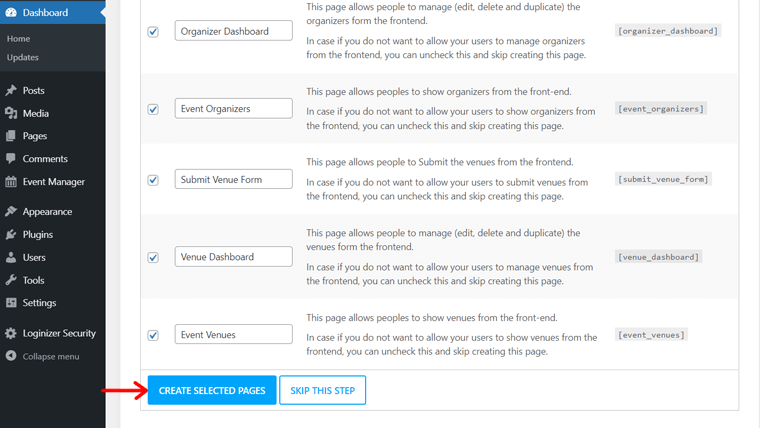
Também recomendamos que você permita que o plug-in crie essas páginas. É por isso que clique no botão Criar página selecionada.
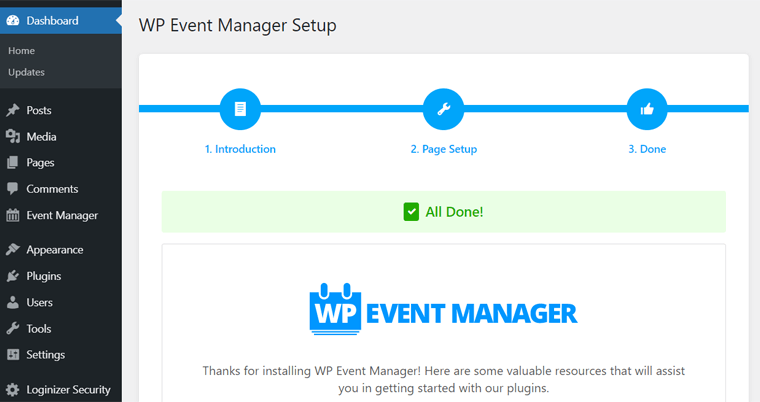
Agora, a configuração está toda feita para que você possa começar a usar os recursos gratuitos.
Etapa 3: definir as configurações do WP Event Manager
Mas antes de mais nada, vamos primeiro dar uma olhada em algumas das configurações do plugin WP Event Manager. Ao fazer isso, você pode querer adicionar alguns recursos ou ativar/desativar algumas funções do plugin.
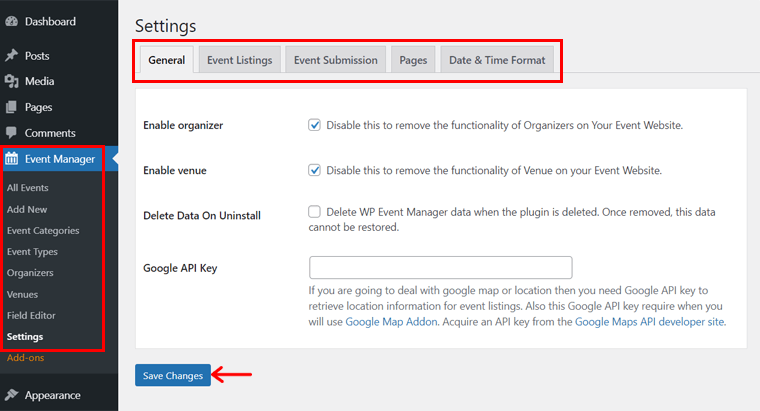
(I) Geral
Aqui, você pode ativar ou desativar as funções para organizadores e locais. Além disso, você pode excluir todos os dados ao desinstalar o plug-in. Além disso, você pode incluir uma chave de API do Google para fornecer sua localização.
(II) Listagens de Eventos
Usando essa configuração, você pode gerenciar sua página de listagem de eventos. Assim, você pode definir o número de listagens a serem exibidas em sua página. Além disso, existem opções para ocultar eventos cancelados, listagens expiradas e muito mais.
(III) Apresentação do Evento
Em seguida, está a configuração de envio de eventos que se concentra na postagem de eventos do front-end. Aqui, você pode garantir que os usuários tenham uma conta antes de enviar listas. Junto com isso, existem outras opções para criação de conta, função, nome de usuário, senha e muito mais.
(IV) Páginas
A configuração Páginas mostra a localização das páginas que foram criadas automaticamente pelo plug-in. A partir daqui, você pode alterar a localização dos recursos e funções em outras páginas.
(V) Formato de data e hora
Por fim, nesta seção, você define o formato do seletor de data e do seletor de hora. Além disso, você pode incluir um separador para data e hora, etc.
Lembre-se de que, após alterar as configurações, você deve clicar no botão Salvar alterações .
2. Complementos Premium para Plataforma de Eventos Virtuais
Já mencionamos que você precisa ter 4 complementos para criar uma plataforma de eventos virtuais em seu site WordPress. Portanto, as etapas abaixo são para instalar e ativar esses complementos premium.
Certifique-se de segui-los cuidadosamente.
Etapa 1: compre os complementos
Primeiro de tudo, você precisa comprar esses 4 complementos. Para isso, acesse o menu Add-ons na navegação do site oficial do plugin. Ou você também pode fazer isso na seção Add-ons no menu Event Manager do seu painel do WordPress.
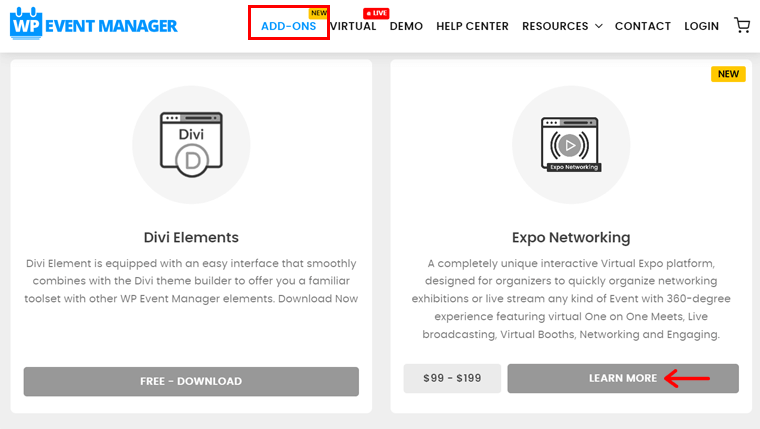
Em seguida, encontre o complemento específico, como Expo Networking, e clique no botão Saiba mais . Agora, escolha o plano de preços entre as 2 opções e clique no botão Adicionar ao carrinho .
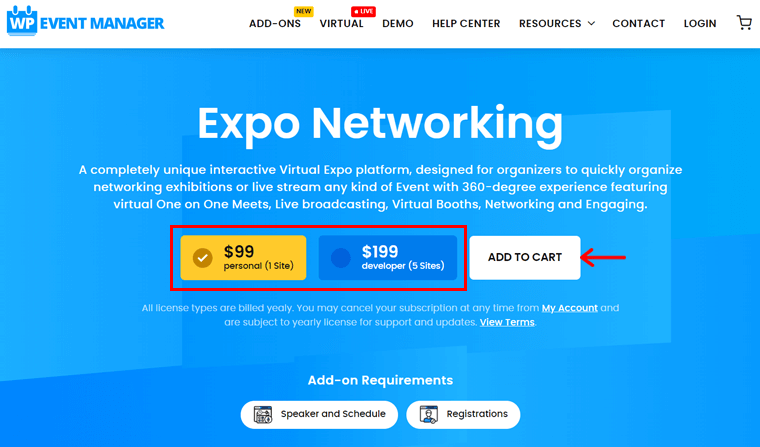
Depois que um for feito, faça o mesmo para os outros 3 complementos também.
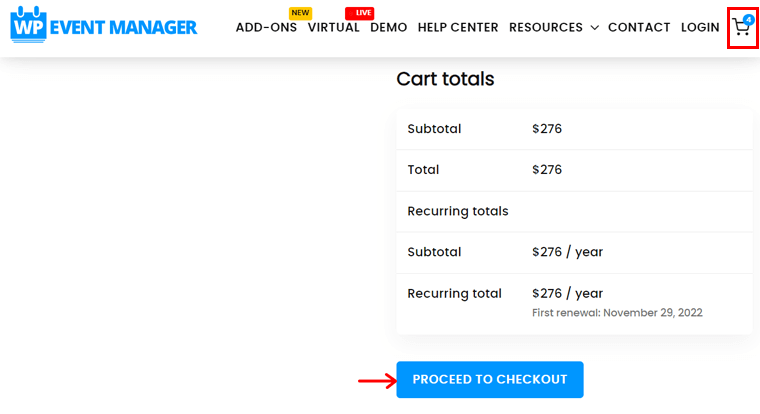
Em seguida, clique no ícone do carrinho na navegação para ir para a página do carrinho. Lá na página do carrinho, clique no botão Proceed to Checkout .
Na página de checkout, preencha todas as informações pessoais e de pagamento necessárias. Por fim, clique no botão Proceed to PayPal (se você estiver usando o gateway do PayPal) para concluir a compra e baixar os arquivos complementares.
Etapa 2: carregar, instalar e ativar os complementos
Agora, para a instalação dos complementos, você precisa fazer o upload dos arquivos baixados. E vamos mostrar o processo para 1 dos 4 add-ons. Depois de fazer isso para um complemento, você precisa repetir as etapas para outros arquivos de complemento.
Observe que você precisa do WooCommerce em seu site para usar o complemento Vender ingressos.
Então, primeiro, vá para a opção Adicionar Novo no menu Plugins . Lá, clique primeiro no botão Upload Plugin e depois no botão Choose File . Depois de carregar o arquivo, clique no botão Instalar agora .
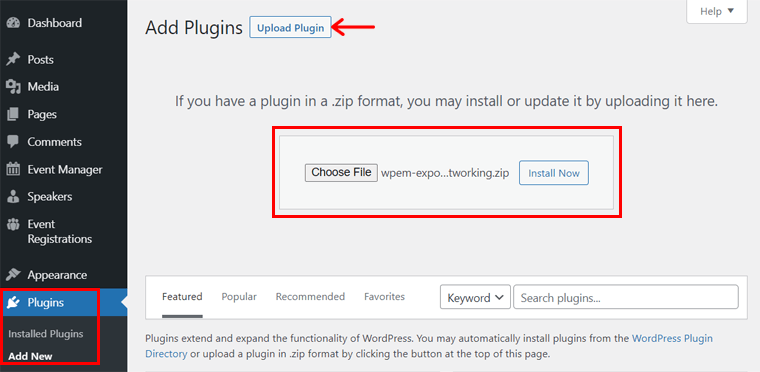
Quando a instalação estiver concluída, clique no botão Ativar . Ao fazer isso, o complemento fica ativado e pronto para ser usado.

Você também pode ver os novos menus adicionados em seu painel, incluindo Inscrições de Eventos , Expositores e Palestrantes .
Observe que você também pode adicionar a chave de licença de cada complemento. Isso fornecerá atualizações e muito mais.
Etapa 3: definir as configurações do complemento
Anteriormente, discutimos algumas das configurações que o plug-in principal fornece. Agora, depois de ativar os complementos, algumas configurações adicionais são incluídas na seção Configurações do menu Gerenciador de eventos .
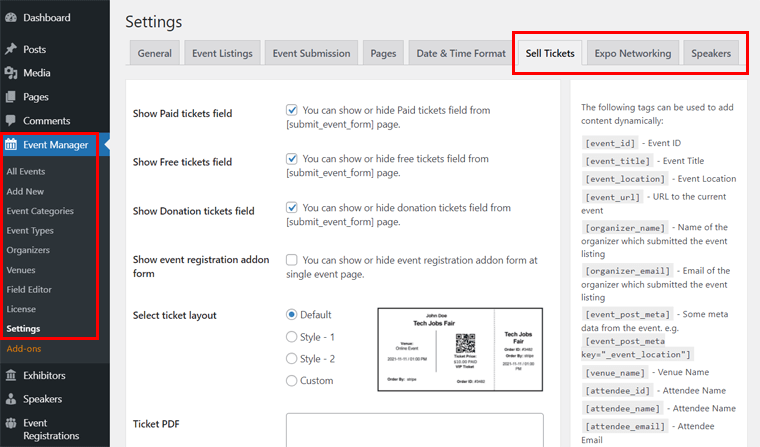
Eles estão:
(I) Vender Ingressos
Aqui, você pode ativar ou desativar a exibição de campos de ingressos gratuitos, pagos e de doação no formulário de eventos. Além disso, existem algumas opções de layout para o bilhete para escolher. E você também pode adicionar seu próprio PDF de ingresso lá.
(II) Expo Networking
Este plugin deve ser integrado a 3 serviços externos, a saber, Agora, Firebase e Amazon S3. Eles são para gerenciar recursos de eventos virtuais, como transmissão ao vivo, mensagens em tempo real e gravações de eventos. Portanto, nesta configuração, você precisa inserir várias informações sobre sua conta nesses serviços.
(III) Palestrantes
Há uma única opção nesta configuração que é remover todos os dados do alto-falante quando você exclui o plug-in. Portanto, uma vez que os dados são removidos após a exclusão do plug-in, você não pode restaurá-lo.
Em relação a esses recursos premium, vamos discuti-los com mais detalhes em nossa próxima seção desta revisão do WP Event Manager.
F. Criando uma plataforma de eventos virtuais usando a funcionalidade Virtual Expo
Nesta seção da revisão, mostraremos como criar uma plataforma de evento virtual com o plug-in WP Event Manager. E isso é feito usando a funcionalidade Virtual Expo dos complementos do plug-in.
Agora, você pode gerenciar exposições, feiras e eventos de networking virtualmente em seu site. E funciona com a combinação de certas configurações de administrador e organizador.
Então, por favor, siga cuidadosamente estes passos.
Etapa 1: Integrando Agora, Firebase e Amazon S3
O servidor do seu site WordPress não pode lidar com transmissão ao vivo de eventos, mensagens em tempo real e gravações de eventos. Para isso, o WP Event Manager trabalha com alguns serviços externos para construir essas funcionalidades.

É por isso que você precisa configurar seu site com 3 serviços para poder fazer isso. Cada um deles é:
1. Agora
O plugin usa a API de transmissão ao vivo do Agora. Agora, ele pode lidar com streaming de áudio e vídeo ao vivo. Além disso, fornece ações interativas em tempo real para os usuários.
2. Firebase
O plug-in utiliza o Firebase para obter recursos de mensagens, perguntas e respostas e pesquisas em tempo real. Com isso, seus participantes podem ter uma conversa em tempo real e uma ótima experiência envolvente.
3. Amazon S3
O Amazon S3 fornece uma função de gravação interativa para o plug-in. Isso permite exportar gravações automaticamente, gerar gravações de tela, etc.
Para receber esses 3 serviços, há documentação passo a passo disponível pelo desenvolvedor do plugin. Então, você pode verificar isso.
Etapa 2: definir as configurações de rede da Expo
Depois de obter uma conta e receber todos os 3 serviços, você precisa configurá-los no plugin. Para isso, você precisa acessar a opção Configurações no menu Gerenciador de Eventos do seu painel do WordPress. Lá, clique nas configurações da Expo Networking.
Já havíamos mencionado um breve sobre essa configuração na seção acima. Então, agora, você precisa preencher os detalhes dos 3 serviços nesta configuração.
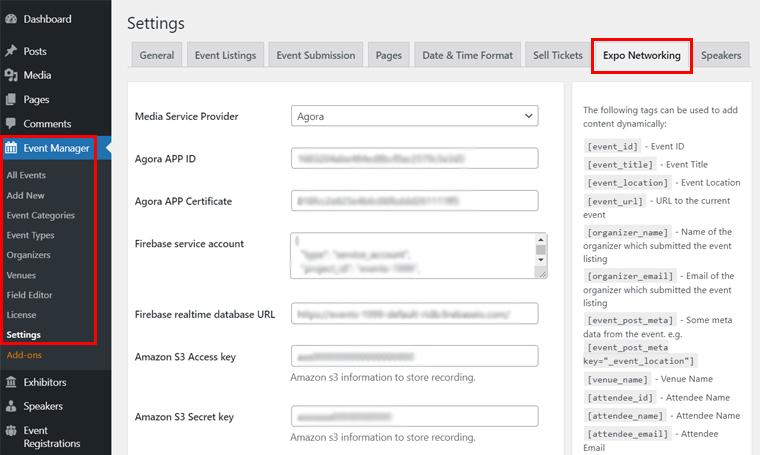
Primeiro, escolha Agora na opção suspensa Media Service Provider . Em seguida, insira o Agora APP ID e o Agora APP Certificate que você receberá após criar uma conta Agora.
Em seguida, adicione a conta de serviço do Firebase e o URL do banco de dados em tempo real que você obtém na sua conta do Firebase. E depois disso, insira a chave de acesso do Amazon S3 , a chave secreta , a região e o nome do bucket do seu console da Amazon.
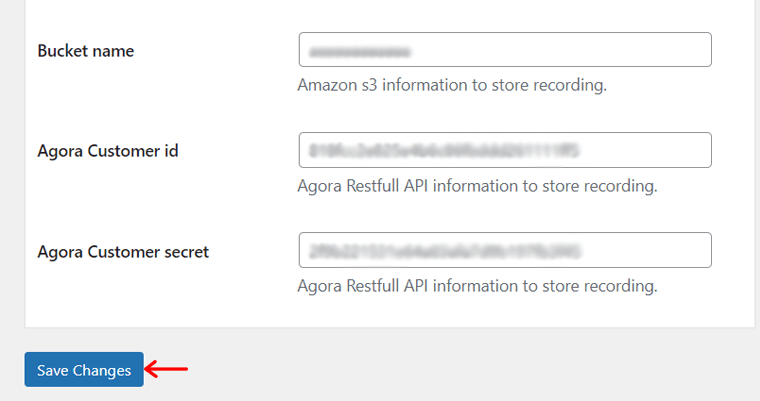
Por fim, mantenha o ID do cliente Agora e o segredo do cliente e clique no botão Salvar alterações .
Etapa 3: adicionar eventos
Depois que a parte de configuração estiver concluída, você precisará adicionar seus eventos. Então, faça essas etapas conosco para adicionar um evento.
I) Criando uma categoria de evento e tipo de evento
Antes de adicionar um evento, você precisa adicionar a categoria e o tipo de evento. Para ser claro, a categoria do evento inclui tópicos de eventos diferentes, como negócios, comunidade, filme etc. Enquanto o tipo de evento inclui tipos de evento como conferência, workshop, festival, seminário etc.
E, na verdade, já existem alguns tipos e categorias de eventos definidos no plugin. Se o tipo ou categoria estiver presente lá, você não precisará criar um novo. Mas para adicionar um novo tipo ou categoria de evento, você deve preencher as informações e salvá-las.
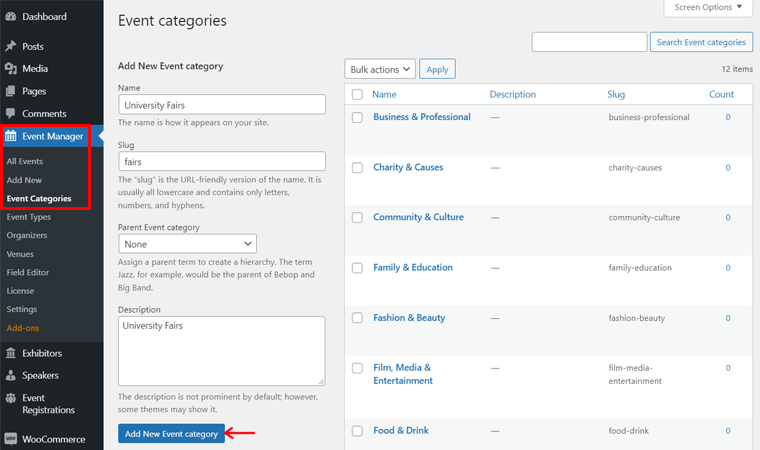
Então, vá para a opção Event Categories no menu Event Manager . Lá, adicione o nome, slug e descrição. Depois disso, clique no botão Adicionar nova categoria de evento para salvá-lo. Você deve fazer o mesmo para o tipo de evento na opção Tipos de evento no menu Gerenciador de eventos.
II) Inserindo Organizadores
Da mesma forma, agora você deve inserir os organizadores dos eventos. Então, vá para a opção Organizadores no menu Gerenciador de Eventos . Em seguida, você precisa clicar no botão Adicionar novo presente na parte superior.
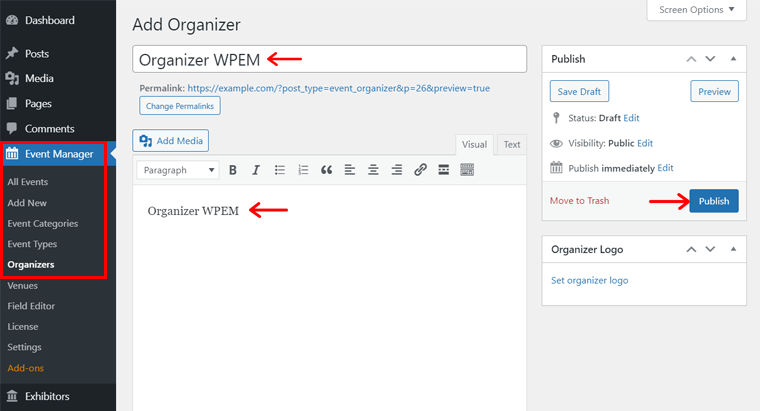
Lá, você deve inserir as informações sobre o organizador. Inclui o título, a descrição e alguns dados do organizador, como e-mail, site e links de mídia social. Além disso, você pode adicionar o logotipo do organizador. Depois disso, clique no botão Publicar .
Envio de formulário do organizador de front-end
Observe que você também pode fazer o mesmo no Painel de Eventos no front-end do seu site.
Para isso, clique na seção Organizadores nesta página. Isso redireciona você para a página do Painel do Organizer . Aqui, você deve clicar no símbolo '+' para adicionar um organizador.
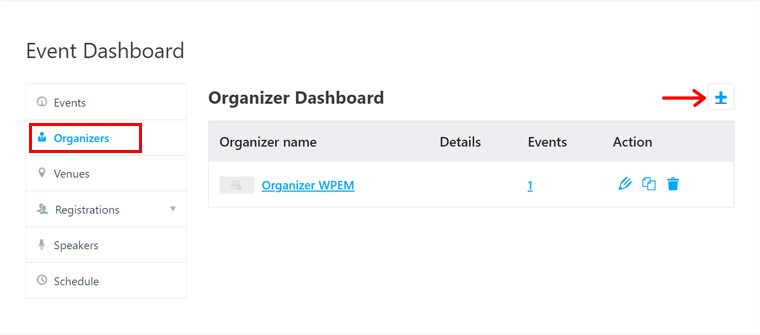
Agora, neste formulário de envio do organizador, você deve preencher os detalhes sobre o organizador. Depois disso, clique no botão Enviar para enviar o formulário e salvá-lo.
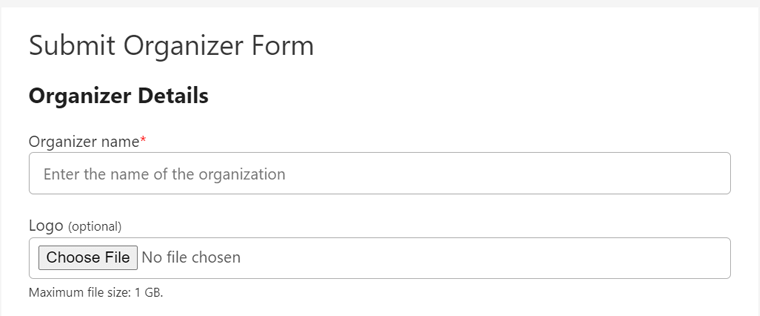
Além disso, você pode editar, excluir ou duplicar o organizador que já foi salvo no Painel do organizador.
III) Adicionar um novo evento
Agora, vá para a opção Adicionar novo no menu Gerenciador de eventos . Lá, anote o título do evento primeiro. E, em seguida, preencha a seção Dados do evento .
Estamos demonstrando para criar um evento virtual que é um evento online. Portanto, marque o botão de opção Sim para a opção Evento Online .
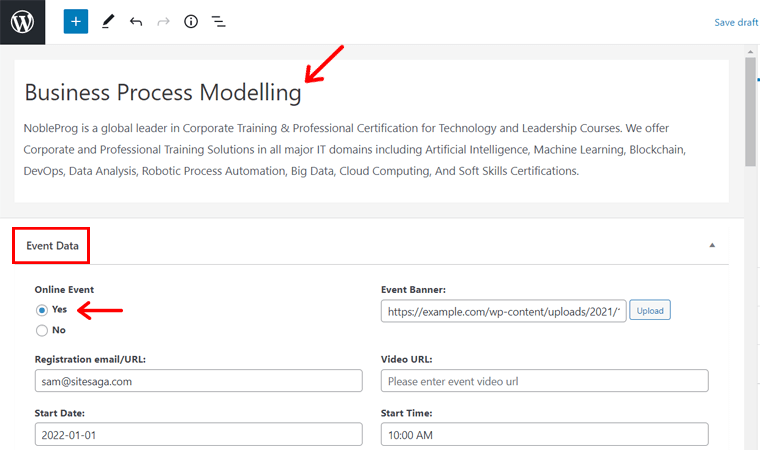
Depois disso, insira todas as informações necessárias sobre o evento. Alguns importantes incluem URL de inscrição, data de início/término, banner, horário de início/término, etc. Além disso, escolha os organizadores específicos para o evento que você acabou de criar.
Em seguida, você pode adicionar ingressos gratuitos, pagos ou de doação para um evento. Assim, na seção Ingressos , você pode escolher os tipos de ingresso que deseja adicionar ao evento. Para cada tipo, você precisa inserir informações sobre ele. Curta o nome, data de início e término, etc., e salve-o.
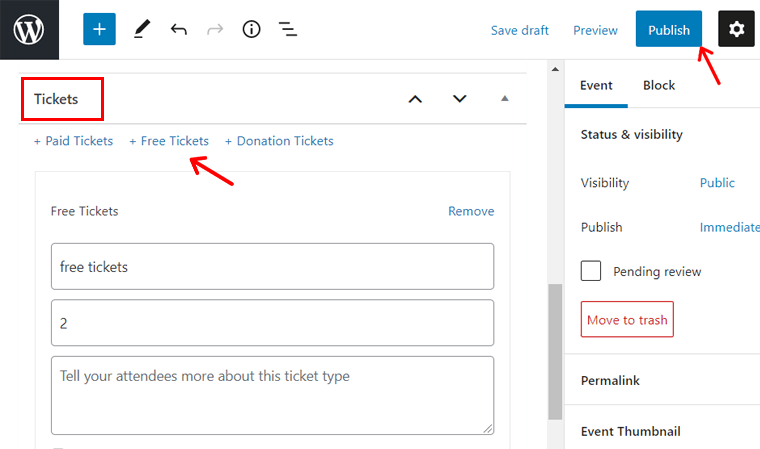
Por fim, clique no botão Publicar para ativar o evento.
Envio de evento de front-end pelos organizadores
Para adicionar aqui, outros usuários, como organizadores, também podem postar um evento no front-end do site. E você pode gerenciar os campos que eles podem inserir para um evento no editor de campo que discutimos antes.
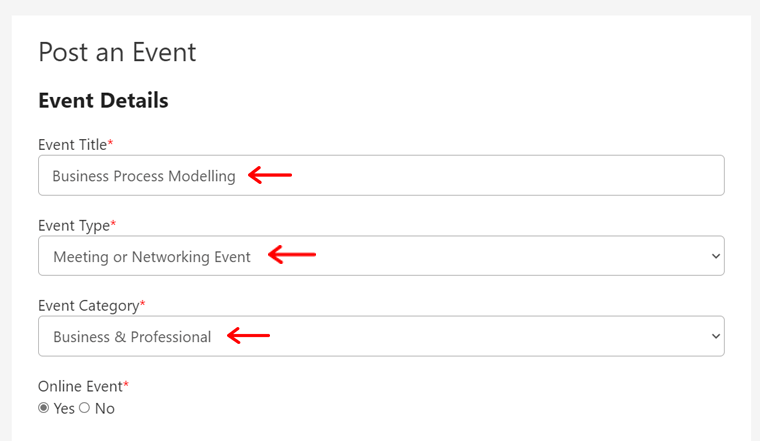
Assim, os organizadores podem acessar a página Publicar um evento do site. E então, preencha as informações como mencionado anteriormente. Aqui, os organizadores também podem selecionar a categoria e o tipo de evento que você criou ou disponibilizou pelo plug-in.
Antes de ir ao vivo, eles podem fazer uma prévia do evento clicando no botão Visualizar . E, em seguida, decida enviar a listagem clicando no botão Enviar listagem . Ou edite ainda mais o evento clicando no botão Editar listagem .
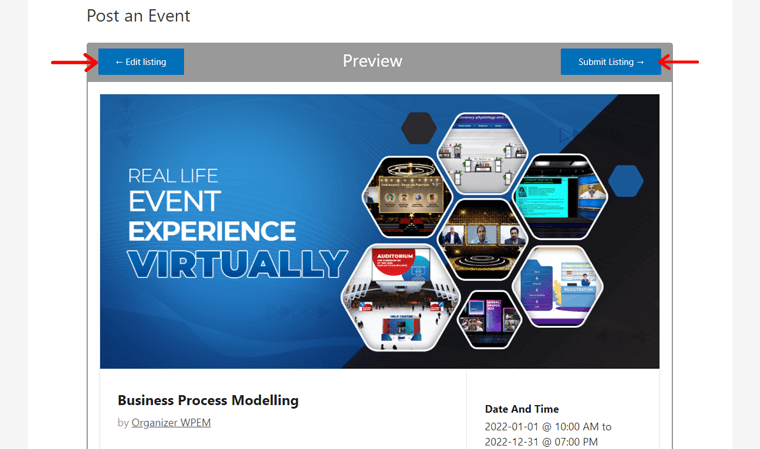
Como administrador da plataforma, você pode visualizar os eventos enviados e aprová-los ou cancelá-los facilmente.
IV) Habilitar Expo
Agora, para usar a funcionalidade Expo virtual, você deve habilitá-la no evento.
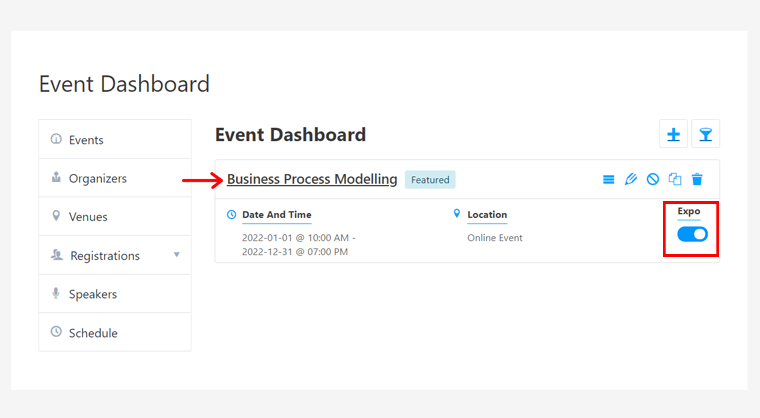
Para isso, acesse a página do Painel de Eventos do seu site. Em seguida, ative a opção Expo para esse evento. Depois disso, clique nesse evento para visualizá-lo.
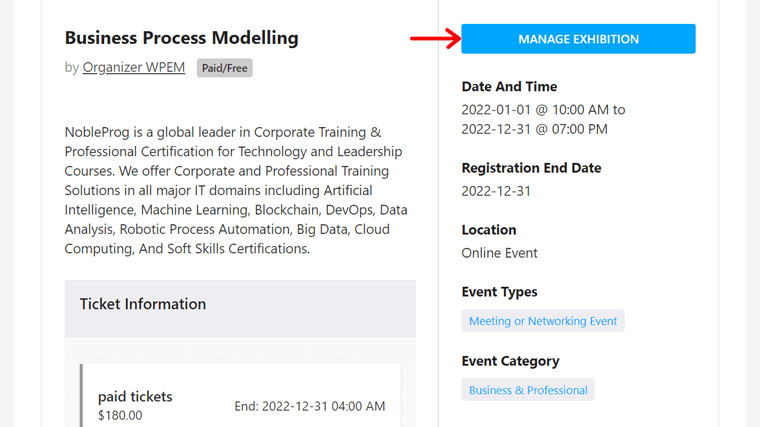
Com isso, na página do evento, você verá um botão Gerenciar Exposição . Agora, clique nesse botão para carregar e visualizar a Expo.
V) Visualização
Depois que a Expo for carregada para esse evento, você verá que ela está vazia. É porque ainda não criamos sessões, expositores ou mesas lounge.
No entanto, depois de criá-los e personalizar sua Expo, ela se parecerá com a captura de tela abaixo.
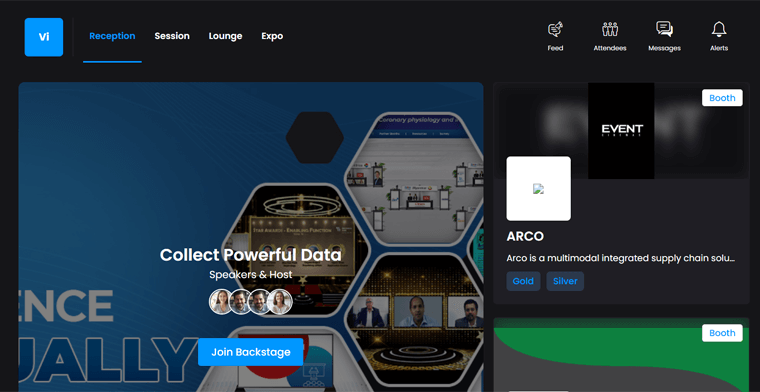
Aqui, primeiro, você pode ver uma seção, ou seja, Recepção. A sala de recepção mostra as próximas sessões e os estandes dos expositores e patrocinadores.
Etapa 4: adicionar alto-falantes
Agora, você deve adicionar os palestrantes ao seu evento primeiro. E você pode fazer isso tanto no front-end quanto no back-end do seu site. Aqui, estamos nos concentrando em adicionar alto-falantes do seu painel.
Para fazer isso, siga estes passos simples.
I) Usando o Editor de Campo
Primeiro, você pode organizar a aparência dos formulários e da notificação do orador. Para isso, vá para Editor de Campo no menu Alto- falantes .
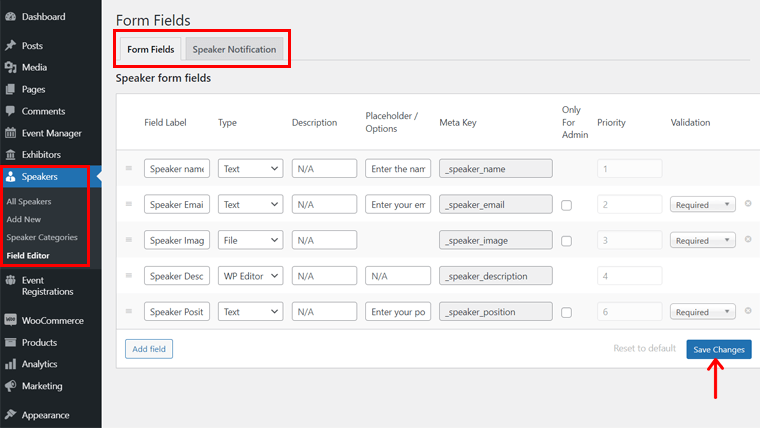
Na seção Campos de formulário , você pode adicionar, gerenciar e organizar os campos de formulário semelhantes aos de eventos. Após fazer as alterações, clique no botão Salvar alterações .
Enquanto estiver na seção de notificação do palestrante , você pode editar o conteúdo do e-mail que será enviado aos palestrantes.
II) Adicionar categoria de alto-falante
Semelhante a adicionar uma categoria de evento, você também deve adicionar uma categoria de palestrante. E você pode fazer isso indo na opção Speaker Categories no menu Speaker .
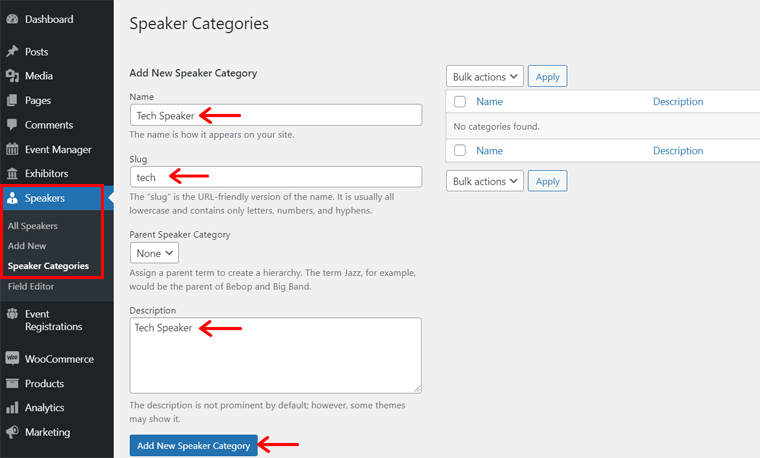
Então, adicione o nome, slug e descrição e clique no botão Add New Speaker Category .
III) Adicionar novo orador
Agora, é hora de adicionar um novo alto-falante. E é como adicionar um organizador.
Vá para a opção Adicionar novo no menu Alto- falantes . Em seguida, digite o título, a descrição e os dados do orador. Você pode selecionar a categoria do alto-falante na opção Categorias de alto-falante. Além disso, você pode adicionar o logotipo na seção Speaker Logo.
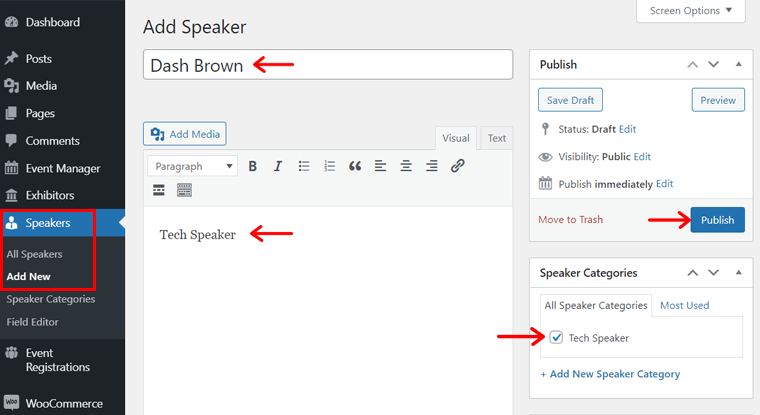
Por fim, clique no botão Publicar para salvar as informações do palestrante.
Envio de formulário de palestrante de front-end
Além disso, você pode adicionar um alto-falante do front-end do seu site. Semelhante à adição de organizadores, aqui você deve acessar a página Painel do evento . Lá, clique na opção Alto- falantes .
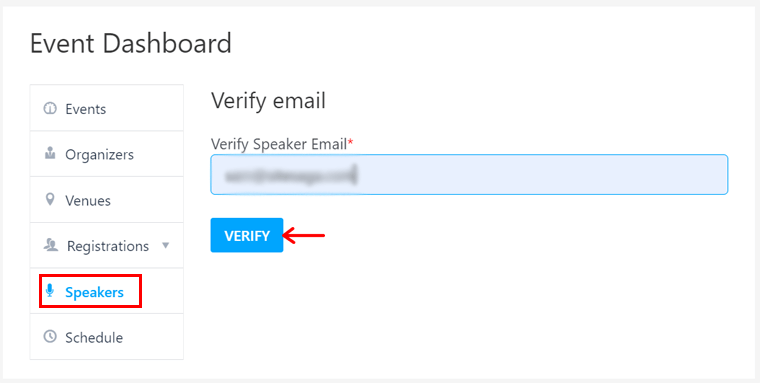
Em seguida, você deve verificar o e-mail do palestrante. Depois de fazer isso, você pode ver um formulário para enviar detalhes do palestrante. Assim, você pode preenchê-lo e, por último, clicar no botão Enviar para salvá-lo.
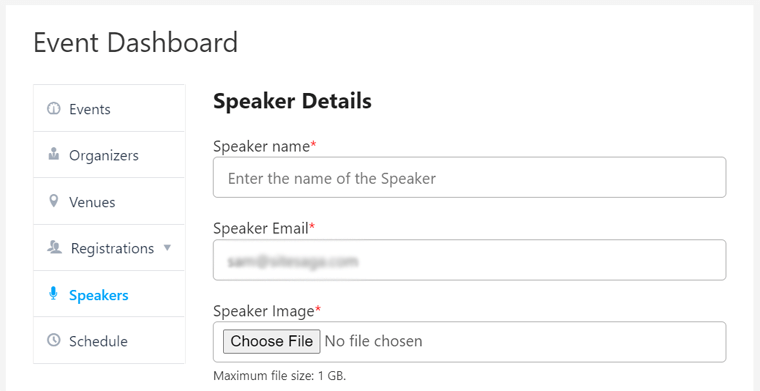
IV) Visualização
Para visualizar a lista de palestrantes, você deve criar uma nova página chamada Speakers e adicionar um shortcode, ou seja, [event_speakers]. Depois de publicar e visualizar a página, você poderá vê-la como na captura de tela abaixo. Além disso, inclui diferentes opções de filtro para encontrar os alto-falantes.
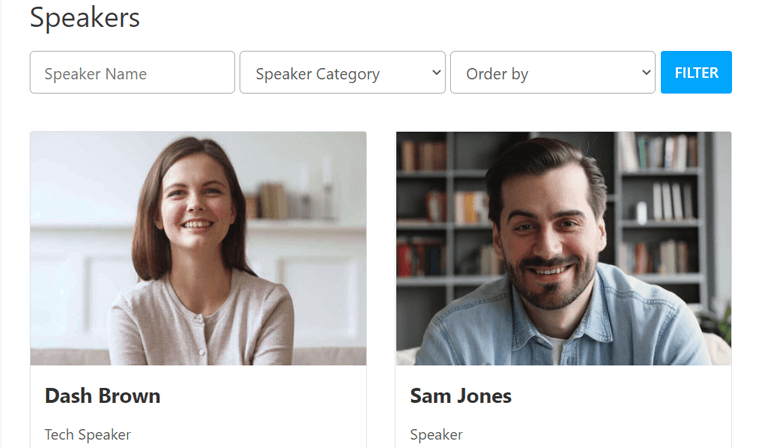
Etapa 5: Adicionando Sessões de Eventos ou Agendamento
Para adicionar sessões, você precisa trabalhar no front-end. Para isso, você deve ir para a página de onde saímos após habilitar a Expo ao criar um evento.
Então, na página Expo de um evento, vá para a seção Sessões . Lá, clique no botão Adicionar sessão e o formulário de sessão será exibido.
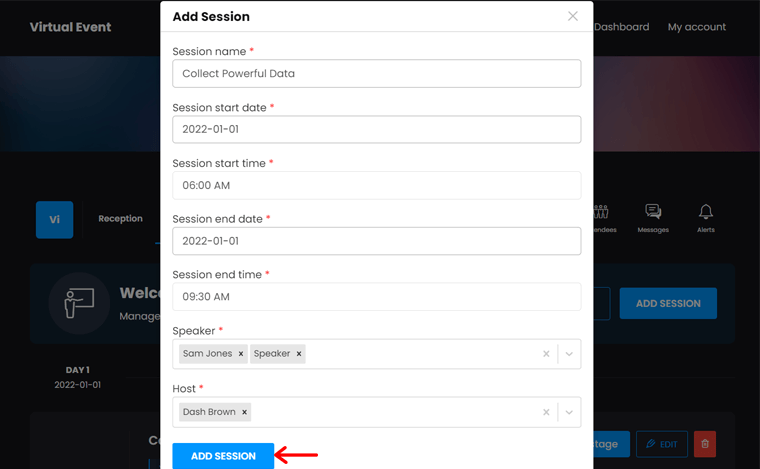
Aqui, você precisa preencher as informações da sessão, incluindo nome, data/hora de início e data/hora de término. Além disso, escolha o orador e o anfitrião da sessão. Por fim, clique no botão Adicionar sessão .
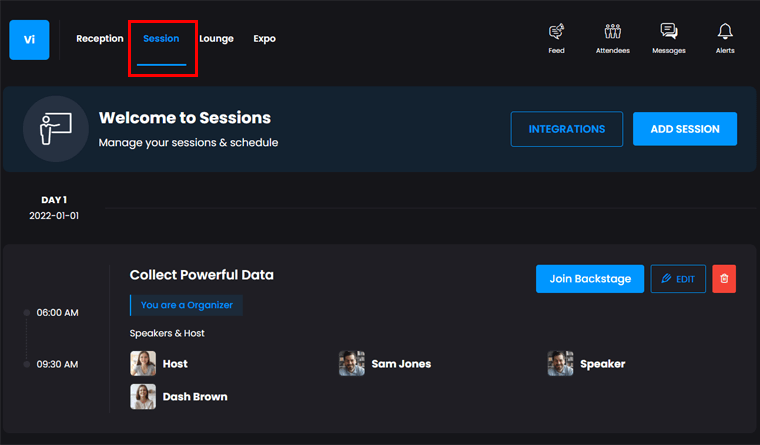
Agora, a sessão é adicionada e se parecerá com esta captura de tela.
Passo 6: Adicionando Mesas de Lounge
Em seguida é adicionar mesas de salão e seu processo é semelhante ao das sessões. Agora, vá para a seção Lounge na página Expo do evento e clique no botão Adicionar Mesa .
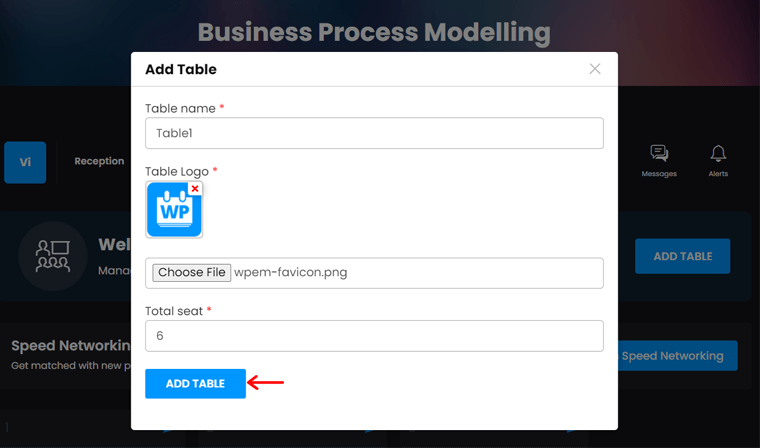
Depois disso, preencha o formulário inserindo o nome da mesa, logotipo e número de assentos. Aqui, o número total de lugares pode ser no máximo 8 para uma mesa.
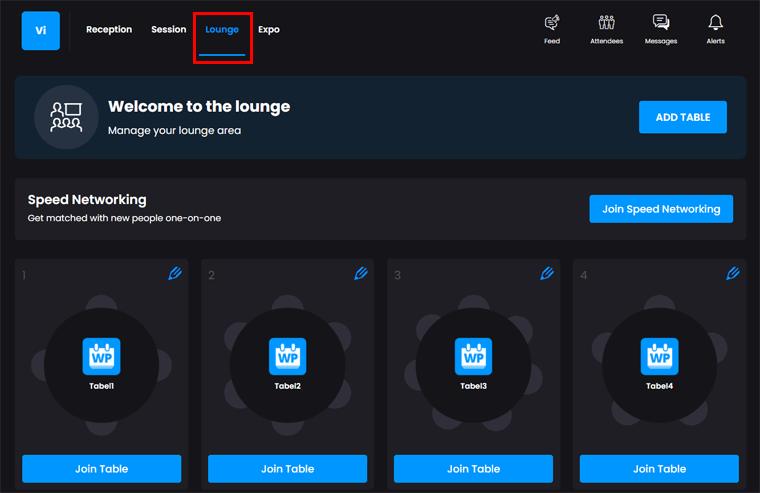
Por fim, clique no botão Adicionar tabela para salvá-la.
Com o lounge, os participantes podem se conectar uns com os outros. Eles podem ingressar na mesa existente pelo botão Join Table , onde podem abrir um bate-papo por vídeo. Ou eles também podem fazer parte da rede de velocidade para obter partidas individuais com as pessoas.
Passo 7: Adicionando Expositores
O salão de expositores permite que você liste seus patrocinadores ou expositores. Quando os usuários clicam em um patrocinador, eles podem participar de mesas e conversar com esse patrocinador.
Há uma série de etapas que você precisa executar para adicionar expositores no front-end e back-end do site. Então, siga-os sequencialmente.
I) Incluir Categoria de Expositor
Antes de tudo, você precisa incluir uma categoria de expositor. Para isso, acesse a opção Categorias de Expositores no menu Expositores do painel do WordPress.
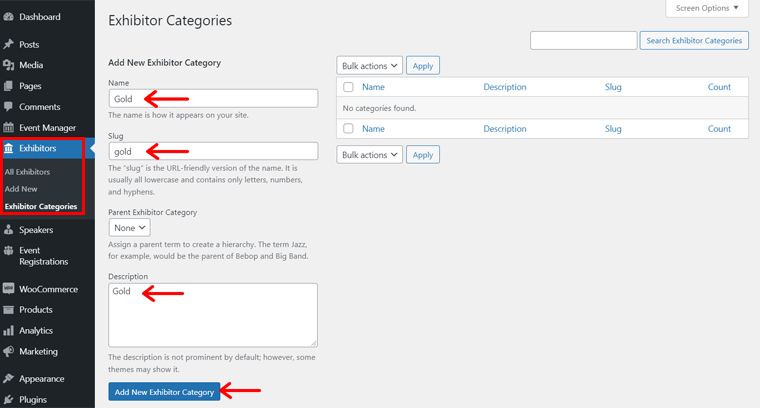
Lá, adicione uma categoria mencionando o nome, slug e descrição. Em seguida, clique no botão Adicionar Nova Categoria de Expositor .
II) Adicionar Novo Expositor
Agora, vá para a opção Adicionar Novo do mesmo menu. Depois disso, adicione o título e a descrição do expositor. Also, you can include an exhibitor logo there.
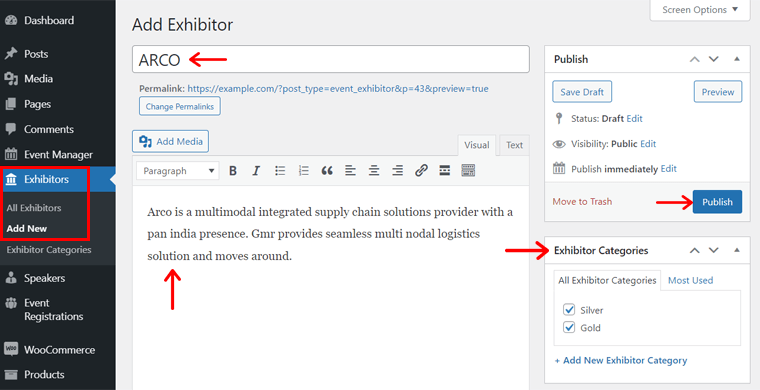
Next, click on the Publish button.
After that, organizers need to also add the exhibitor from the front-end of your site. So, they've to go to the Expo page of the event and click on the Expo section there.
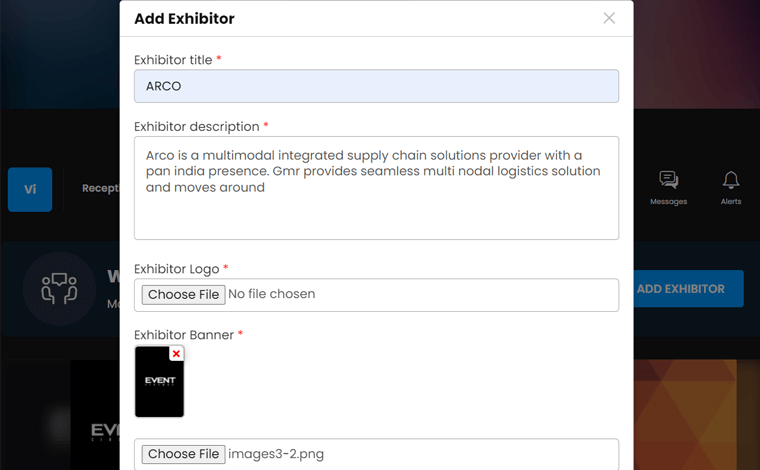
Now, organizers must click on the Add Exhibitor button and fill the form. It includes title, description, logo, banner, category, and social media links.
Next, they must click on the Add Exhibitor button.
III) Preview
After adding the exhibitor, it looks like the screenshot below.
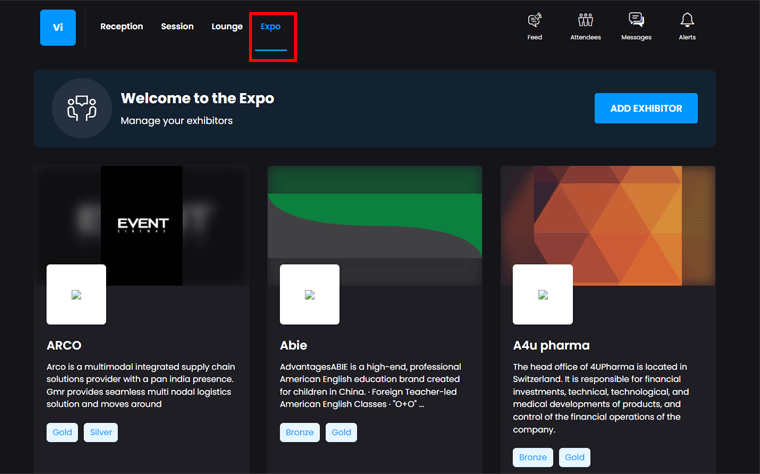
É isso! Your virtual platform is ready now.
G. WP Event Manager Pricing
Want to start your virtual event platform right now? Then you need to have the core plugin and purchase some additional add-ons.
The core WP Event Manager plugin is free. So, you can easily download and install it on your site from WordPress.org. With that, you get to create and manage your events.
There are some add-ons that you can use to add a specific feature and function to your platform. Some are free while most of them are paid ones.
But you need to install 4 important premium add-ons to completely run your virtual event. And these add-ons are quite affordable and easy to use too.
Portanto, os planos de preços de cada um deles são mencionados nesta seção da revisão do WP Event Manager.
1. Complemento de Registros
- Pessoal: Custa $ 39 para 1 local.
- Desenvolvedor: Por $99, pode ser usado para até 5 sites.
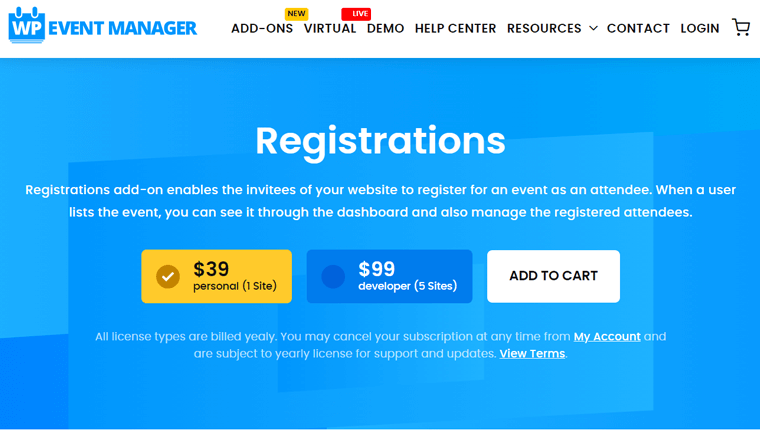
2. Complemento de Venda de Ingressos
- Pessoal: O preço é de $ 39 para 1 site.
- Desenvolvedor: custa US$ 99 para até 5 sites.
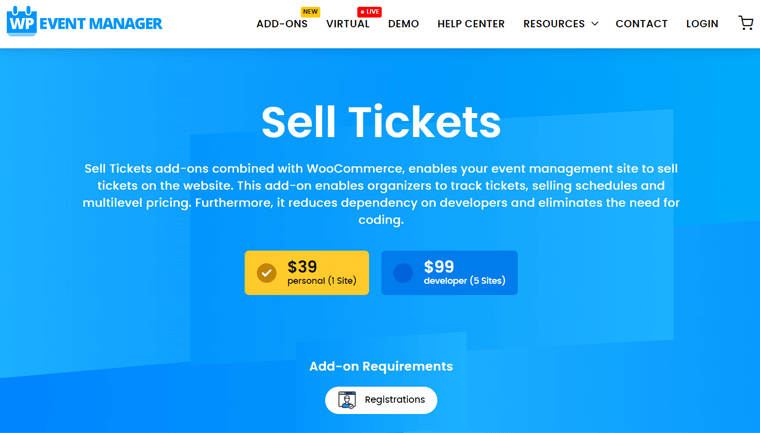
3. Complemento de Rede Expo
- Pessoal: Custa $ 99 e você pode usá-lo para 1 site.
- Desenvolvedor: O preço dele é $199 que pode ser usado para até 5 sites.
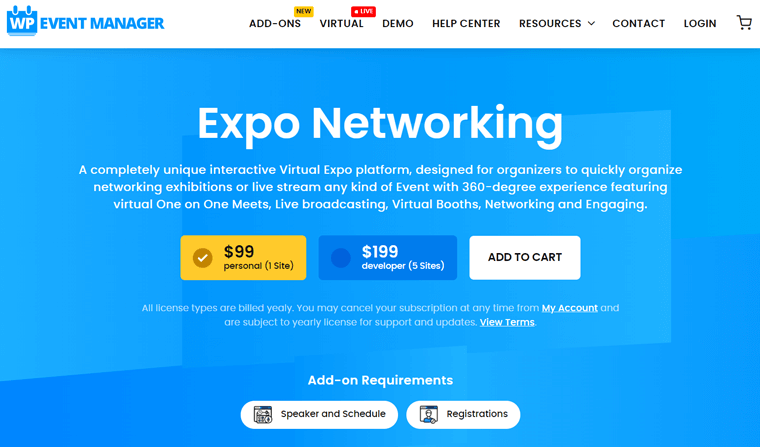
4. Complemento de alto-falante e programação
- Pessoal: Por US $ 99, você pode usá-lo para 1 site.
- Desenvolvedor: custa US$ 199 para até 5 sites.
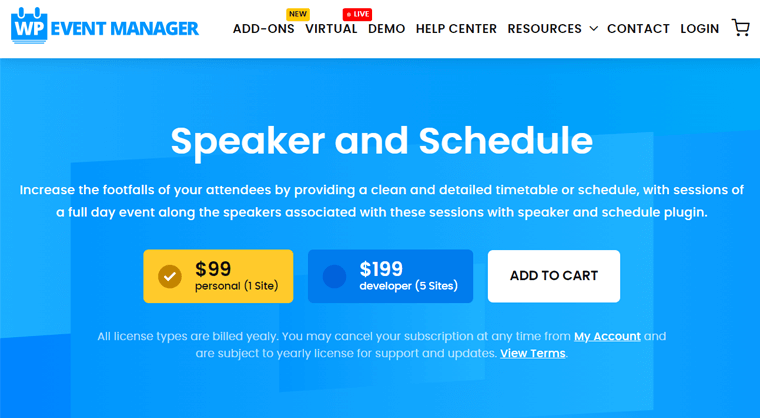
Em vez disso, você pode comprar o Pacote Virtual Bundle no valor de US $ 399, que consiste em todos os complementos necessários.
Observe que todos os tipos de licença são cobrados anualmente. Além disso, se você quiser cancelar suas assinaturas, poderá fazê-lo a qualquer momento.
H. Opções de suporte ao cliente no WP Event Manager
Tem alguma confusão em relação ao plugin WP Event Manager? Ou enfrentando algum problema ao usá-lo? Em seguida, certifique-se de procurar as opções de suporte ao cliente do plug-in.
Existem vários meios pelos quais oferece suporte aos seus clientes e vamos apontá-los agora nesta revisão do WP Event Manager. Ao usar o plugin gratuito, você pode visitar o Fórum de Suporte no WordPress.org.
Além disso, você pode simplesmente visitar o site oficial se tiver dúvidas sobre o plug-in gratuito ou seus complementos. Lá na própria navegação, você consegue ver diferentes recursos fornecidos para suporte.
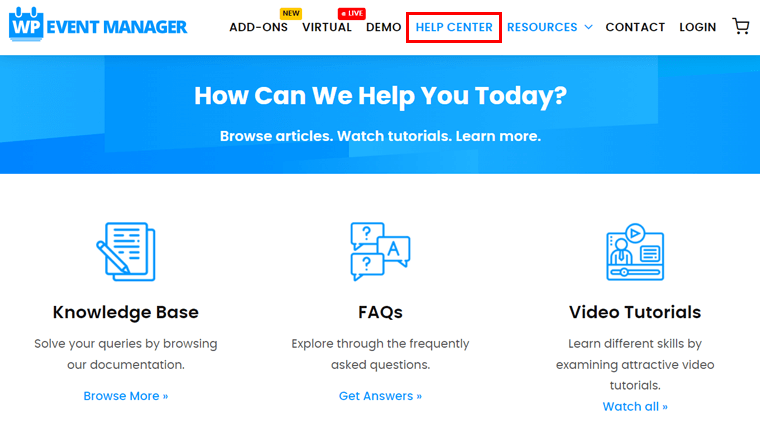
A primeira é a Central de Ajuda do WP Event Manager. Aqui, você pode acessar a Base de Conhecimento que contém documentação detalhada sobre o plug-in e seus complementos. Em seguida, na seção de perguntas frequentes, você pode encontrar respostas para perguntas comuns.
Além disso, existem tutoriais em vídeo no YouTube que você pode conferir se quiser aprender algumas habilidades enquanto usa o plug-in.
Além disso, o Suporte de complementos também está disponível para clientes que usam os complementos. Aqui, você precisa primeiro fazer login na sua conta e, em seguida, obterá respostas da equipe de suporte experiente.
E se você é um desenvolvedor, também há recursos para você. Acesse Recursos do desenvolvedor para obter documentação técnica.
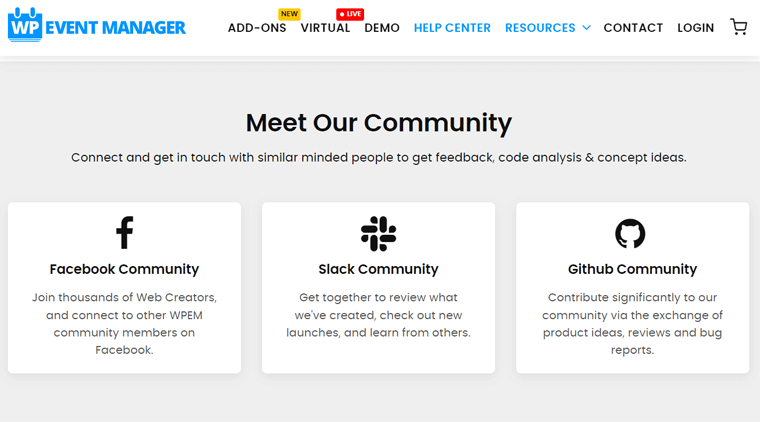
Junto com isso, você pode se conectar com sua comunidade em plataformas de mídia social como Facebook, Slack e Github.
Sem mencionar, há uma opção de bate-papo ao vivo para fazer perguntas aos profissionais imediatamente.
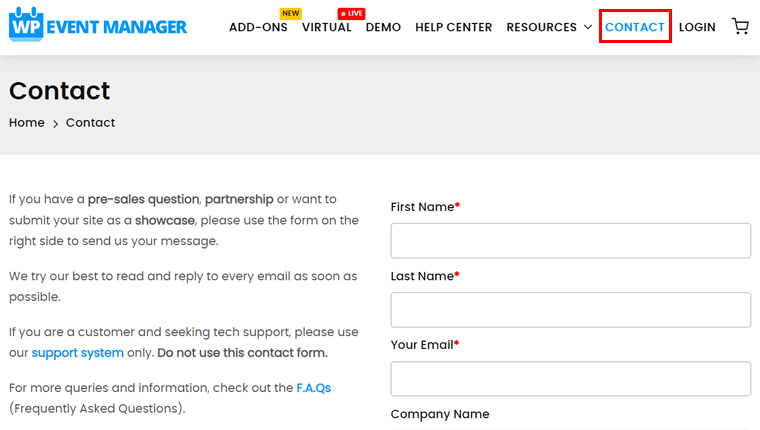
Além deles, há um menu de contatos na navegação. A partir daí, você pode fazer uma pergunta de pré-venda, parceria ou enviar seu site como vitrine.
Por fim, você pode ver os Blogs que falam sobre dicas, guias e atualizações sobre o plugin e eventos virtuais.
I. WP Event Manager - Prós e Contras
Agora, vamos dar uma olhada nos prós e contras deste plugin aqui nesta seção da revisão do WP Event Manager.
Prós do WP Event Manager
- Fácil de usar e configurar.
- Liberdade para enviar listagens tanto do front-end quanto do back-end do seu site.
- Capaz de gerenciar os eventos do aplicativo móvel.
- Recursos e funções interativos para uma melhor experiência envolvente.
- Excelente suporte e toneladas de complementos para funcionalidades adicionais.
- Compatível com outros plugins do WordPress e ferramentas/serviços populares.
Contras do WP Event Manager
- Opções de estilo limitadas não são suficientes para quem não é desenvolvedor.
- Precisa de renovação anual de complementos para obter atualizações e suporte.
Veredicto Final – É o Melhor Plugin de Eventos do WordPress para Eventos Virtuais?
Passando por esta revisão, descobrimos que o WP Event Manager é um plugin WordPress rico em recursos e poderoso. E com os recursos avançados, você pode construir facilmente uma plataforma interativa de eventos virtuais com várias sessões, lounges, salões de expositores, etc.
Honestamente, essas funções exigem uma ferramenta SaaS para acessar. Mas com este plugin, seus complementos e algumas ferramentas de terceiros, você pode fazer isso no seu site WordPress. E isso a um preço mais barato.
É por isso que podemos dizer que é um dos melhores plugins de eventos do WordPress para eventos virtuais. Portanto, recomendamos que você o use se estiver planejando criar sua plataforma de eventos virtuais.
No entanto, também queremos que você experimente a versão gratuita e os complementos gratuitos primeiro. E também verifique a demonstração do evento virtual ou a demonstração da exposição virtual para ter uma ideia melhor. Então, cabe a você usá-lo ou não para seus eventos virtuais.
Conclusão
Isso é tudo, pessoal. Chegamos ao final deste artigo de revisão do WP Event Manager . Depois de lê-lo, esperamos que você tenha tentado usar este plugin para sua plataforma virtual.
Caso você tenha alguma dúvida, poste-a na seção de comentários abaixo. Além disso, você pode compartilhar sua experiência enquanto usa este plug-in rico em recursos.
Se você gostou deste artigo de revisão do WP Event Manager, também pode conferir nossos outros artigos sobre SEOPress Review e Beaver Builder Review. Finalmente, queremos que você fique conectado conosco seguindo-nos no Facebook e Twitter.
